

FV悬浮球也叫fooview悬浮球,是一款无比厉害的手机多功能悬浮球软件。FV悬浮球功能非常丰富,支持多种手机快捷操作,比如快捷打开某软件或者是快捷截图、录屏等等,非常实用!

很多人都喜欢开启 iPhone 上的 “黑色小圆点” 悬浮按钮 (Assistive Touch) ,它可以实现模拟按下 Home 键、调出控制中心、锁屏等等功能,因为它可以缩短一些常用操作的步骤。
然而,在 Android 上,能做的事情就太多太多了!fooView (FV浮动阅览器) 是一款安卓的全局多功能“悬浮球”按钮工具,它功能非常丰富,而且不乏创意,你很难定义它到底是一款什么 APP,它就像安卓系统的瑞士军刀,一个按钮解决 N 多事情,集成手势操作也让你使用手机更方便更高效。
极简
单手操作,一个手势即可完成复杂操作
强大
小小的体积,容纳了浏览器,文件管理器,悬浮窗,搜索引擎,应用管理,手写识别等强大功能
智能
完全利用机器智能,自动识别,自动排序,自动分类,越用越精准
完全免费,支持安卓4.1及以上系统,少数功能仅支持5.0以上系统。
无障碍权限,为不方便的用户增加易用性功能,如大字体,单手操作,语音支持(后续版本)等。
设备管理器权限,使用锁屏功能必须,系统要求,已标明清晰提示用户。
fooView没有滥用行为,包括但不限于如绕过系统,自动安装,收集红包等任何类似行为。产品在GooglePlay上架并经过审核。
有问题或建议,欢迎联系反馈邮箱feedback@fooview.cn
极简 :单手操作,一个手势即可完成复杂操作
强大 :小小的体积,容纳了浏览器,文件管理器,悬浮窗,搜索引擎,应用管理,手写识别等强大功能
智能 :完全利用机器智能,自动识别,自动排序,自动分类,越用越精准
免费:完全免费,支持安卓4.1及以上系统,少数功能仅支持5.0以上系统。
一个手势,你是否需要一款截屏神器,随意一圈,在视频网站中区域截屏,自动识别,一键分享?
一个手势,随意滑动几下,就能找到你所需要的文件内容?
一个手势,直接在社交网络,新闻等软件中能完成翻译,导航,搜索,电话查询?
一个手势,能代替所有系统按键,比苹果上的虚拟按键更强大,更好操作?
一个手势,一键切换即时通讯软件,一键跳转刚使用过的购物网站,一键搜索全球知名搜索引擎,电商?
发挥手机的智能,节约你80%的操作,让一切操作变得简单!更多等你发现!
【更新内容】
V0.6.9版本更新日志:
1) 新的长按应用切换器,更快
2) 新的应用管理器,可以在这里定制长按切换的应用
3) 新的图标隐藏设置(图标,线,不显示)
4) 双手模式
5) 改进新手指引
6) 截图后增加预览
7) 增加7种语言界面翻译及识别库
8) 修复兼容性问题“隐藏模式下,在第三方播放器如MX Player中无法调节亮度”
9) 修复问题“打开自动旋转后,有时从横屏模式启动会变成竖屏”
10) 优化体积以节省系统资源,减小700k
11) 文件预览模块的细节改进
fv悬浮球怎么用?fv悬浮球教程:
首先是下载并且安装它,打开fooview软件。为了防止被后台杀掉我们要先设置一下防杀。这里以miui8为例子,其他的略有区别。有些rom自带杀软件,加入白名单也没有办法,只能够向官方反馈了。
打开安全中心,点击授权管理。
点击自启动,把fooview加入自启动。这样子就防止了后台杀掉软件。
接着返回上一步,点击应用授权把fooview所有的权限打开。包括录音权限,否则没有声音录下来。
设置好了,退到桌面。这时候会在桌面出现了个圆圈,就是fooview图标。按住这个图标往任何的位置一拉,我们看到会出现个方框是红色的。这时候不会截图,稍微等待它变成黄色然后拖动位置即可截图。如果你的图中有文字,那么等你松开fooview图标就会被提取出来。然后根据自己的需要选择相应的选项即可。
长截屏的方法
首先这次要两个手指操作,首先的一个拇指按住fooview不松开,然后会在一边弹出菜单。然后另外的手指点击长截屏符号。这时候可以松开两个手指了。
然后你想要截屏那里,就进去那个app,点击底下的加号即可截图第一个张图片。再点击加号,那么屏幕先会往下滑动,然后自动截取下一个图片。看到右上角已经有了一个小图那里。就是截取的屏幕一张张的没有拼接在一起。点击小图,可以进去另外的界面设置文字啊等等。
截取好了图片后,点击左上角的勾即可取消。
录屏的方法
同样的方法,一个手指先长按fooview图标不放。另外的一个手指选择录屏。
这里也有两种录屏的方式,全屏录屏区域录屏,根据自己的需要选择,点击开始即可录屏。
录屏完毕后,我们摇一摇手机或者按以下电源键即可停止录屏。
录屏位置,上拉悬浮球然后点击设置即可看到录屏的文件位置。
一款轻巧强大的悬浮球App
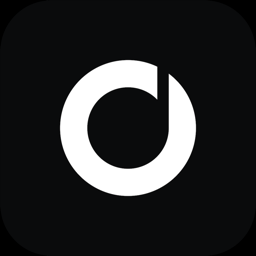 木耳音乐
木耳音乐
v1.9.9.34
其它203M
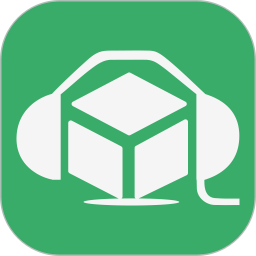 y2002电音最新版
y2002电音最新版
v2.7.0.3
其它49M
 奶油壁纸app软件下载安装苹果手机版
奶油壁纸app软件下载安装苹果手机版
v1.0.0
 前瞻经济学人
前瞻经济学人
v7.1.0
其它91M
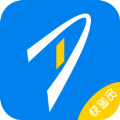 快递管家app下载安装苹果手机版
快递管家app下载安装苹果手机版
v58.0
其它66M
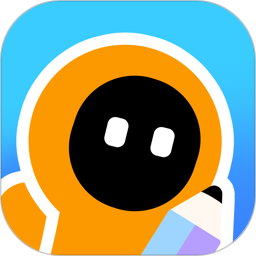 创游世界国际版官网下载苹果版安装
创游世界国际版官网下载苹果版安装
v1.0.6
其它51M
桌面主题
Copyright © 2005-2022 www.fysbzl.com All Rights Reserved
声明:站内软件均为用户自主上传,如您发现软件侵权,请发邮件通知我们,我们会在24小时内确认删除侵权内容并回复邮件,谢谢合作。
邮箱:whycyh@qq.com